Hướng dẫn cách vô hiệu hóa Zalo vĩnh viễn và tạm thời chuẩn năm 2025
27/12/2024
Vì một số lý do gì đó mà bạn muốn khóa, xóa tài khoản Zalo, tuy nhiên bạn lại chưa biết cách thực hiện nó như thế nào? Để tìm câu trả lời các bạn cùng theo dõi bài viết dưới đây của Zalo ZNS để được hướng dẫn cách vô hiệu hóa Zalo vĩnh viễn và tạm thời chuẩn năm 2024 nhé!

Nội dung chính
1. Nguyên nhân nhiều người muốn khóa Zalo
2. Cách vô hiệu hóa Zalo vĩnh viễn
2.1. Những lưu ý khi vô hiệu hóa Zalo vĩnh viễn
2.2. Cách vô hiệu hóa Zalo vĩnh viễn
3. Zalo có vô hiệu hóa tạm thời được không?
4. Một số vấn đề thường gặp khi vô hiệu hóa tài khoản
1. Nguyên nhân nhiều người muốn khóa Zalo
Có nhiều nguyên nhân khiến người dùng không muốn sử dụng ứng dụng Zalo và muốn khóa tạm thời hoặc xóa vĩnh viễn. Có thể có một số nguyên nhân sau đây:
- Có thể là không muốn bị làm phiền bởi người khác.
- Muốn được thư giãn ngoài thời gian làm việc vì vậy họ muốn tránh những thông báo, tin nhắn từ công việc.
- Cũng có thể là số điện thoại để đăng ký Zalo bị mất hoặc không còn sử dụng số điện thoại đó.
- Hoặc là muốn xóa tất cả các hình ảnh, video, bài đăng trên nhật ký Zalo một cách nhanh chóng.
2. Cách vô hiệu hóa Zalo vĩnh viễn
2.1. Những lưu ý khi vô hiệu hóa Zalo vĩnh viễn
Việc vô hiệu hóa Zalo vĩnh viễn sẽ làm mất toàn bộ dữ liệu về thông tin tài khoản, tin nhắn, ảnh và nhật ký bạn bè. Để tránh việc mất dữ liệu một cách đáng tiếc, bạn cần lưu ý một số vấn đề sau khi tiến hành vô hiệu hóa tài khoản Zalo vĩnh viễn:
- Khi bạn khóa tài khóa tài khoản Zalo thì tất cả những thông tin về ảnh, tài khoản, tên cùng tất cả nhật ký bạn bè và tin nhắn đều không thể khôi phục được tương tự như xóa Facebook.
- Đặc biệt là Zalo không có tính năng khóa tài khoản tạm thời như Facebook. Khi bạn xóa tài khoản Zalo là tài khoản đó sẽ bị xóa vĩnh viễn.
- SIM bạn đăng ký tài khoản Zalo phải còn hoạt động, và nhớ số điện thoại đó để xác nhận với nhà quản lý ứng dụng.
- Khi việc xóa tài khoản Zalo hoàn tất, bạn bè của bạn sẽ nhận thông báo “tài khoản này đã bị xóa” và không hiển thị bất kỳ thông tin gì từ tin nhắn, hình ảnh, nhật ký nào khác từ tài khoản Zalo mà bạn đã xóa.
- Trong vòng 48h giờ sau khi xóa tài khoản thì bạn có thể kích hoạt lại tài khoản Zalo nhưng tất cả dữ liệu về thông tin trước đó và bạn bè của bạn đều bị mất hết.
2.2. Cách vô hiệu hóa Zalo vĩnh viễn, đơn giản
Bước 1: Truy cập vào tài khoản Zalo của bạn.
Bước 2: Tiếp đến, nhấn chọn “Cài đặt” (biểu tượng bánh răng) ở góc bên phải giao diện màn hình.
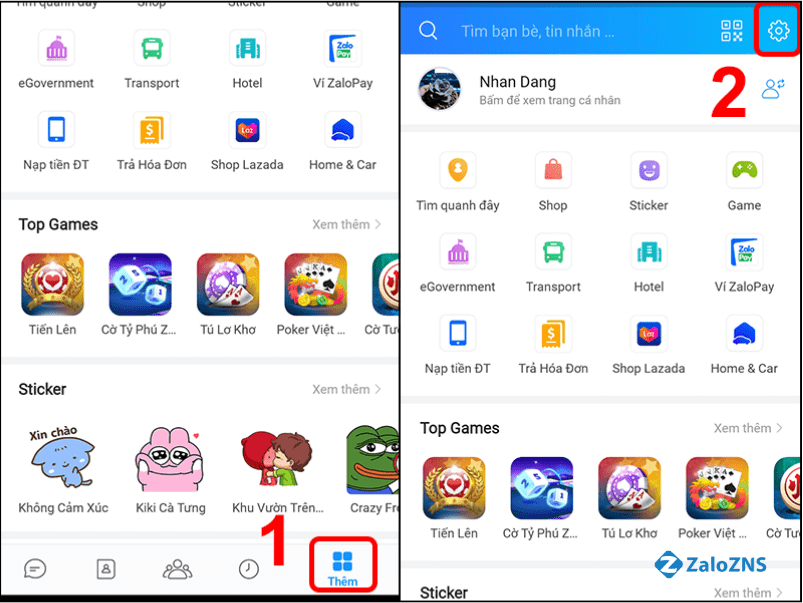
Nhấn chọn vào biểu tượng bánh răng
Bước 3: Nhấn chọn vào phần “Tài khoản và bảo mật”.
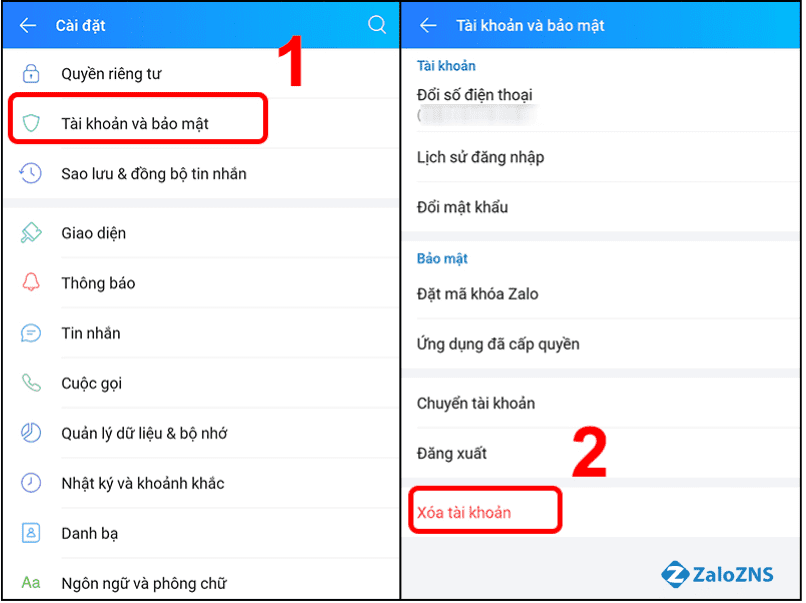
Chọn phần "Tài khoản và bảo mật"
Bước 4: Chọn “Xóa tài khoản” để khóa tài khoản Zalo vĩnh viễn. Sau đó bạn nhập số điện thoại và lý do xóa tài khoản rồi nhấn chọn "Tiếp tục".
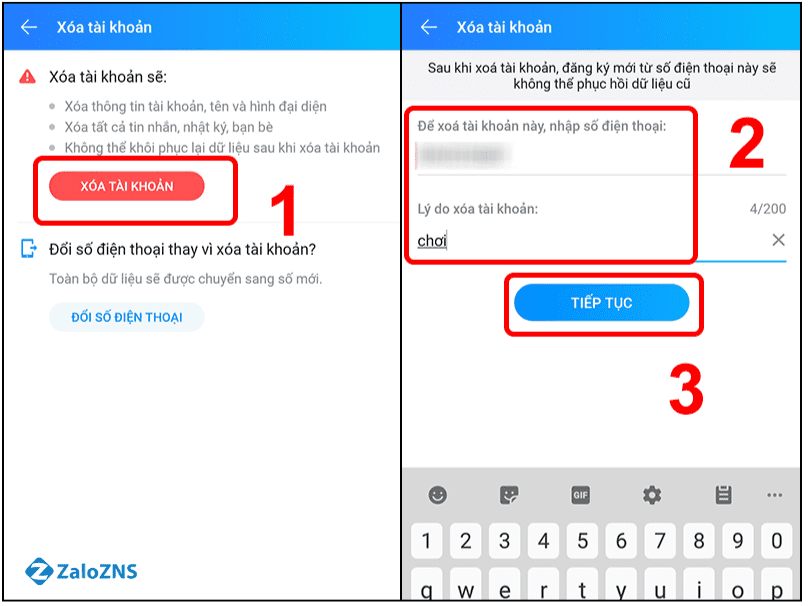
Chọn "Xóa tài khoản"
Bước 5: Tiếp tục, bạn nhập mật khẩu và chọn phần “Xóa tài khoản” thêm 1 lần nữa.
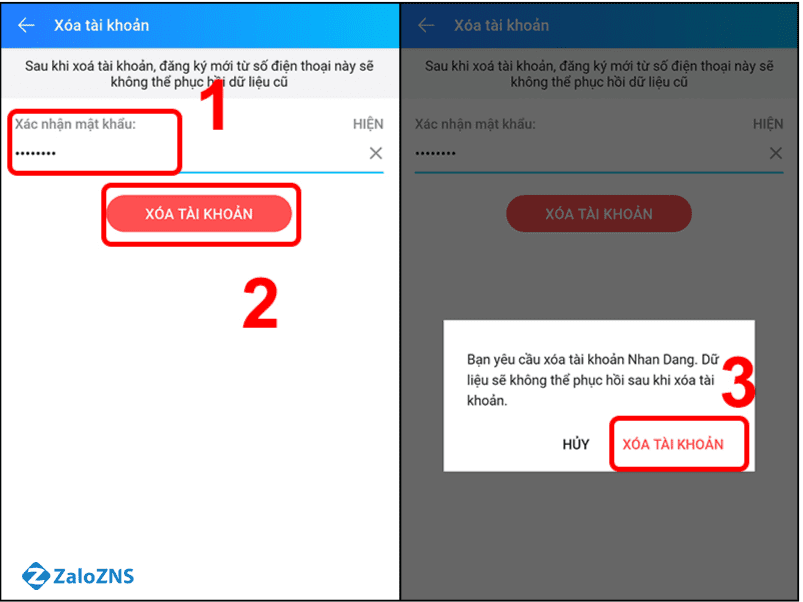
Nhập mật khẩu và tiếp tục chọn "Xóa tài khoản"
Sau khi hoàn thành 5 bước trên, bạn đã hoàn tất việc xóa tài khoản và bạn sẽ nhận được thông báo từ Zalo cho biết tài khoản của bạn đang trong thời gian chờ xóa sau 48h.
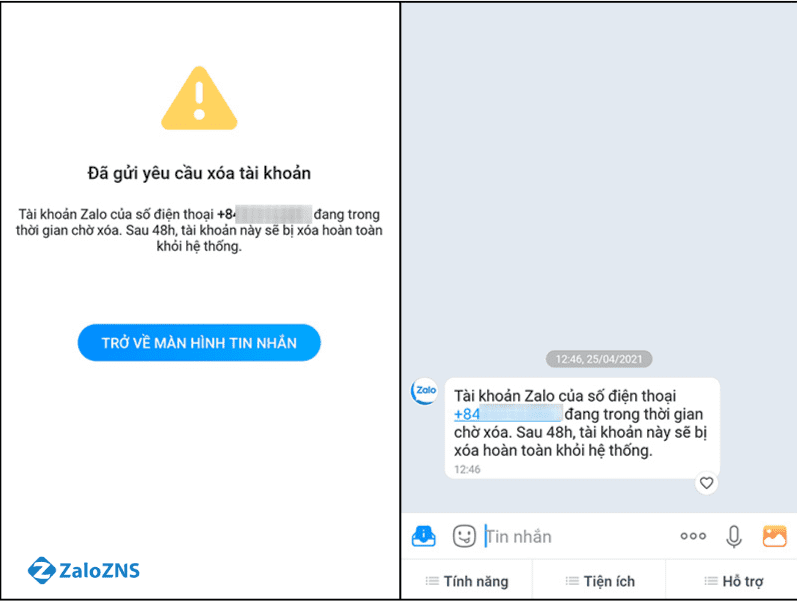
Chờ 48h để Zalo xác nhận xóa tài khoản
Nếu bạn cần thiết khoá Zalo trên máy tính thì hãy đón chờ bài viết sau của chúng mình nhé!
Xem thêm: Cách xóa tài khoản Zalo Officical Account - hướng dẫn chi tiết
3. Zalo có vô hiệu hóa tạm thời được không?
Câu trả lời là Không. Lúc trước, Zalo có tính năng cho phép người dùng vô hiệu hóa tạm thời tài khoản Zalo. Nhưng hiện tại thì Zalo đã không còn cung cấp tính năng này nữa, bạn chỉ có thể vô hiệu hóa tài khoản Zalo vĩnh viễn.
4. Một số vấn đề thường gặp khi vô hiệu hóa tài khoản
4.1. Một số vấn đề hay gặp phải khi vô hiệu hóa tài khoản
Việc xóa tài khoản, khóa tài khoản hay vô hiệu hóa tài khoản là như nhau:
- Khi bạn vô hiệu hóa tài khoản, những người khác sẽ nhận được thông báo “ Tài khoản này đã bị xóa” khi họ vào tài khoản của bạn và không thấy được bất kỳ thông tin nào từ bạn kể cả ảnh đại diện, tên người dùng, nhật ký.
- Tất cả hình ảnh, nhật ký, toàn bộ tin nhắn đều đã bị xóa và không thể khôi phục được mặc dù sau này bạn có thể kích hoạt lại tài khoản Zalo.
- Điều kiện nổi bật để bạn có thể vô hiệu hóa tài khoản Zalo: Thứ nhất, bạn sở hữu số điện thoại của tài khoản Zalo . Thứ hai, bạn phải nhớ rõ số điện thoại đã đăng ký tài khoản Zalo đó.
- Bạn cần phải cân nhắc kỹ càng trước khi quyết định vô hiệu hóa tài khoản Zalo bởi khi xóa là sẽ mất vĩnh viễn. Trong trường hợp bạn muốn xóa Zalo bởi vì một số người nào đó làm phiền thì bạn nên chặn người đó thay vì chính thức xóa luôn tài khoản Zalo. Sau này, nếu muốn mở chặn thì còn có thể.
4.2. Một số câu hỏi
Khi vô hiệu hóa tài khoản Zalo vĩnh viễn thì nội dung tin nhắn của mình đối phương có còn thấy không?
- Trả lời: Không. Khi vô hiệu hóa tài khoản Zalo vĩnh viễn thì Zalo của đối phương sẽ không hiện bất kỳ tin nhắn nào với bạn nữa.
Có đăng ký lại được tài khoản Zalo khi đã vô hiệu hóa vĩnh viễn không?
- Trả lời: Có. Bạn có thể đăng ký lại tài khoản Zalo mới bình thường bằng chính số điện thoại mà bạn đã tạo tài khoản Zalo trước đó. Nhưng mọi thông tin cũ đều bị xóa hết.
Sau khi vô hiệu hóa tài khoản Zalo thì có đăng nhập được không?
- Trả lời: Bạn vẫn có thể đăng nhập bình thường trong vòng 48h tiếp theo sau khi thực hiện các thao tác vô hiệu hóa tài khoản Zalo.
Có thể tạo tài khoản mới trong 48 tiếng chờ Zalo xóa hẳn hay không?
- Trả lời: Không. Trong thời gian 48 tiếng chờ đợi để ứng dụng Zalo xóa vĩnh viễn tài khoản của bạn, thì bạn không thể tạo thêm tài khoản mới, chỉ khi tài khoản Zalo của bạn bị xóa hẳn thì mới có thể tạo lại tài khoản mới bằng số điện thoại đó.
Có thể vô hiệu hóa tài khoản Zalo khi quên mật khẩu và mất số điện thoại không?
- Trả lời: Bạn sẽ không thể vô hiệu hóa tài khoản khi bạn không nhớ mật khẩu và không có số điện thoại đã đăng ký lập tài khoản Zalo đó.
Vì sao vẫn đăng nhập Zalo được sau khi đã vô hiệu hóa tài khoản hơn 48 tiếng?
- Trả lời: Để được giải đáp vấn đề, tư vấn, hỗ trợ về vấn đề này một cách chi tiết, rõ ràng thay vì chat, các bạn có thể liên hệ trực tiếp với tổng đài mạng xã hội Zalo qua số 1900 561 558 (cước phí 2000đ/phút).
Như vậy, bài viết này đã hướng dẫn quý khách cách vô hiệu hóa vĩnh viễn và tạm thời chuẩn năm 2023. Hy vọng bài viết chia sẻ sẽ hữu ích với các bạn. Nếu bạn có bất cứ câu hỏi về chủ đề quan tâm hãy để lại câu hỏi tới chúng tôi qua website Zalo ZNS nhé, tụi mình sẽ cố gắng trả lời trong thời gian sớm nhất.
Nội dung liên quan: Hướng dẫn block và bỏ block Zalo đơn giản
Bài viết liên quan

Hướng dẫn block và bỏ block Zalo đơn giản

Cách lấy link Zalo Page, Zalo cá nhân, Zalo nhóm chat nhanh chóng

100+ kí tự đặc biệt Zalo đẹp, độc, mới nhất 2025

Hướng dẫn tạo quảng cáo trên Zalo đơn giản, hiệu quả

7 bước chạy quảng cáo Zalo hiệu quả, tối ưu nhất hiện nay



